
Ωχ, κατά λάθος διαγράψατε ένα βίντεο από το Ring, αλλά αποδείχθηκε σημαντικό, και τώρα ψάχνετε τρόπους για να το ανακτήσετε; Οι κάμερες Ring κάνουν εξαιρετική δουλειά στην καταγραφή του τι συμβαίνει έξω από το σπίτι σας. Ανάλογα με το σχέδιο και τις ρυθμίσεις σας, θα αποθηκεύσουν σύντομα βίντεο όταν χτυπάει το κουδούνι της πόρτας, ανιχνεύεται κίνηση ή ανοίγετε την Δυνατή Προβολή (Live View). Αυτά τα κλιπ μπορούν να καταγράψουν τόσο απλές στιγμές, όπως ένας φίλος που έρχεται επίσκεψη, όσο και γεγονότα που δεν θα θέλατε να χάσετε, όπως η κλοπή ενός πακέτου.
Ωστόσο, εάν αναζητήσετε σε φόρουμ της κοινότητας, θα διαπιστώσετε ότι πολλοί χρήστες του Ring θέτουν την ίδια ερώτηση: μπορούν τα διαγραμμένα βίντεο Ring να ανακτηθούν όταν η εφαρμογή και η διεπαφή web δεν παρέχουν κάδο ανακύκλωσης ή επιλογή επαναφοράς; Για να βοηθήσουμε στην επίλυση αυτού του ζητήματος, έχουμε συντάξει αυτόν τον οδηγό. Εδώ, θα μάθετε αν είναι δυνατή η ανάκτηση διαγραμμένων βίντεο Ring (αποκάλυψη: κατά καιρούς ναι, κατά καιρούς όχι) και ποια βήματα μπορείτε να ακολουθήσετε. Συνεχίστε την ανάγνωση για να μάθετε περισσότερα.
Πώς να καταλάβετε αν ένα βίντεο από το Ring διαγράφηκε
Το Ring δεν διατηρεί αρχείο συμβάντων για διαγραμμένα βίντεο, οπότε μην εκπλαγείτε αν δεν υπάρχει αναφορά σε αυτά στο μενού ιστορικού συμβάντων. Είναι αρκετά εύκολο να διαγράψετε βίντεο κατά λάθος από το Διεπαφή ιστού Ring επειδή δεν υπάρχει προτροπή επιβεβαίωσης. Η εφαρμογή Ring, από την άλλη πλευρά, θα σας ζητήσει επιβεβαίωση πριν διαγράψετε ένα βίντεο.
Μπορείτε να καταλάβετε ότι διαγράφηκε ένα βίντεο από το κουδούνι Ring αν υπάρχουν ασυνήθιστα κενά στην καταγραφή δραστηριότητας. Αναζητήστε περιπτώσεις όπου είστε σίγουροι ότι κάποιος χτύπησε το κουδούνι, αλλά δεν υπάρχει καμία καταγεγραμμένη δραστηριότητα κατά το ίδιο διάστημα.
Αναζητήστε συγκεκριμένα βίντεο από το κουδούνι Ring στη συσκευή τοπικής αποθήκευσης σας. Εάν δεν μπορείτε να τα εντοπίσετε, μπορεί να έχουν διαγραφεί κατά λάθος.
Μπορώ να Ανακτήσω Διαγραμμένα Βίντεο από την Κάμερα Ring;
Εξαρτάται από το πού διαγράφηκαν τα βίντεο. Τα βίντεο δεν μπορούν να ανακτηθούν αν τα διαγράψατε από την υπηρεσία cloud αποθήκευσης του Ring. Ωστόσο, οποιαδήποτε βίντεο είχαν ληφθεί σε τοπική αποθήκευση και στη συνέχεια διαγράφηκαν, μπορούν να ανακτηθούν εύκολα χρησιμοποιώντας τις μεθόδους από αυτόν τον οδηγό.
Ως μια εταιρεία έξυπνων σπιτιών, η Ring λαμβάνει σοβαρά υπόψη το απόρρητο των χρηστών. Ως εκ τούτου, η Ring αποθηκεύει βίντεο σε ασφαλείς διακομιστές της Amazon Web Services (AWS), με τα βίντεο να είναι κρυπτογραφημένα χρησιμοποιώντας κρυπτογράφηση AES (Advanced Encryption Standard) και TLS (Transport Layer Security).
Το Ring διατηρεί αυτά τα καταγεγραμμένα βίντεο για έως και 180 ημέρες (μετά την πάροδο των οποίων διαγράφονται αυτόματα), ανάλογα με την τοποθεσία και τις ρυθμίσεις σας. Ωστόσο, αυτή η λειτουργία είναι διαθέσιμη μόνο για χρήστες με μια Πρόγραμμα προστασίας Ring. Άλλοι χρήστες μπορούν μόνο να βλέπουν την ζωντανή ροή από την κάμερα της πόρτας Ring.
Οι χρήστες του Ring Protect μπορούν επίσης να κατεβάζουν και να αποθηκεύουν τα βίντεό τους σε μια συσκευή τοπικής αποθήκευσης.
Πώς να Ανακτήσετε Διαγραμμένα Βίντεο Ring
Νωρίτερα σε αυτόν τον οδηγό, ξεκαθαρίσαμε ότι το Ring δεν προσφέρει κάδο ανακύκλωσης ή επιλογή επαναφοράς για καταγραφές στο cloud. Μόλις ένα κλιπ εξαφανιστεί από το cloud και δεν το έχετε αποθηκεύσει κάπου αλλού, είναι μόνιμα χαμένο.
Τα καλά νέα είναι ότι οι ηχογραφήσεις σας δεν έχουν πάντα χαθεί για πάντα. Αν κατεβάσατε βίντεο από το Ring στον υπολογιστή σας ή σε άλλη συσκευή αποθήκευσης, έχετε ακόμα μια πραγματική ευκαιρία να τα επαναφέρετε. Στις επόμενες ενότητες, θα δούμε πρακτικές μεθόδους που έχουν σχεδιαστεί ειδικά για τοπικά αρχεία.
Εάν τα βίντεο από το Ring σας ήταν αποθηκευμένα μόνο στο cloud, δυστυχώς η ιστορία τελειώνει εκεί.
Μέθοδος 1: Αναζήτηση διαγραμμένων βίντεο Ring στον Κάδο Ανακύκλωσης ή στον Κάδο Απορριμμάτων
Όταν διαγράφετε ένα βίντεο από το Ring που έχετε αποθηκεύσει στον υπολογιστή σας, το πρώτο πράγμα που πρέπει να κάνετε είναι να ελέγξετε τον Κάδο Ανακύκλωσης (στα Windows) ή το Κάδο Απορριμμάτων (στα macOS). Αυτό είναι το προεπιλεγμένο μέρος όπου πάνε τα διαγραμμένα αρχεία πριν διαγραφούν οριστικά. Όσο δεν έχετε αδειάσει τον κάδο, τα βίντεό σας συνήθως μπορούν να επαναφερθούν με λίγα μόνο κλικ.
Λάβετε υπόψη ότι αυτό ισχύει όχι μόνο για τον εσωτερικό σας σκληρό δίσκο αλλά και για εξωτερικούς SSD και HDD (στα Windows) και USB και κάρτες SD (σε Mac). Εάν τα βίντεο ήταν αποθηκευμένα σε εξωτερική συσκευή, απλώς συνδέστε ξανά τη συσκευή στον υπολογιστή σας και ανοίξτε ξανά τον κάδο απορριμμάτων — τα διαγραμμένα στοιχεία από αυτήν τη συσκευή θα πρέπει επίσης να εμφανιστούν εκεί.
Ακολουθούν τα βήματα που μπορείτε να ακολουθήσετε:
- Στα Windows, θα βρείτε το εικονίδιο του Recycle Bin ακριβώς στην επιφάνεια εργασίας από προεπιλογή. Διπλοκλικάρετε το για να δείτε όλα τα αρχεία που περιμένουν να διαγραφούν οριστικά. Σε Mac, αναζητήστε το εικονίδιο Trash στο Dock και ανοίξτε το με τον ίδιο τρόπο.
- Μόλις βρεθείτε μέσα, ίσως δείτε μια μεγάλη λίστα αρχείων. Χρησιμοποιήστε τη γραμμή αναζήτησης ή μετακινηθείτε προσεκτικά για να εντοπίσετε τα αρχεία βίντεο Ring. Επειδή το Ring αποθηκεύει βίντεο σε μορφή MP4, βοηθά να αναζητήσετε αρχεία που τελειώνουν με .mp4. Εάν θυμάστε την κατά προσέγγιση ημερομηνία ή ώρα της εγγραφής, ταξινομήστε τα στοιχεία κατά την “Ημερομηνία Διαγραφής” για να επιταχύνετε τη διαδικασία.
- Στα Windows, κάντε δεξί κλικ στο βίντεο και επιλέξτε Επαναφορά. Αυτό θα το επιστρέψει στο φάκελο από τον οποίο διαγράφηκε. Σε macOS, σύρετε το αρχείο έξω από τον Trash πίσω στην επιφάνεια εργασίας σας ή στον φάκελο που θέλετε.
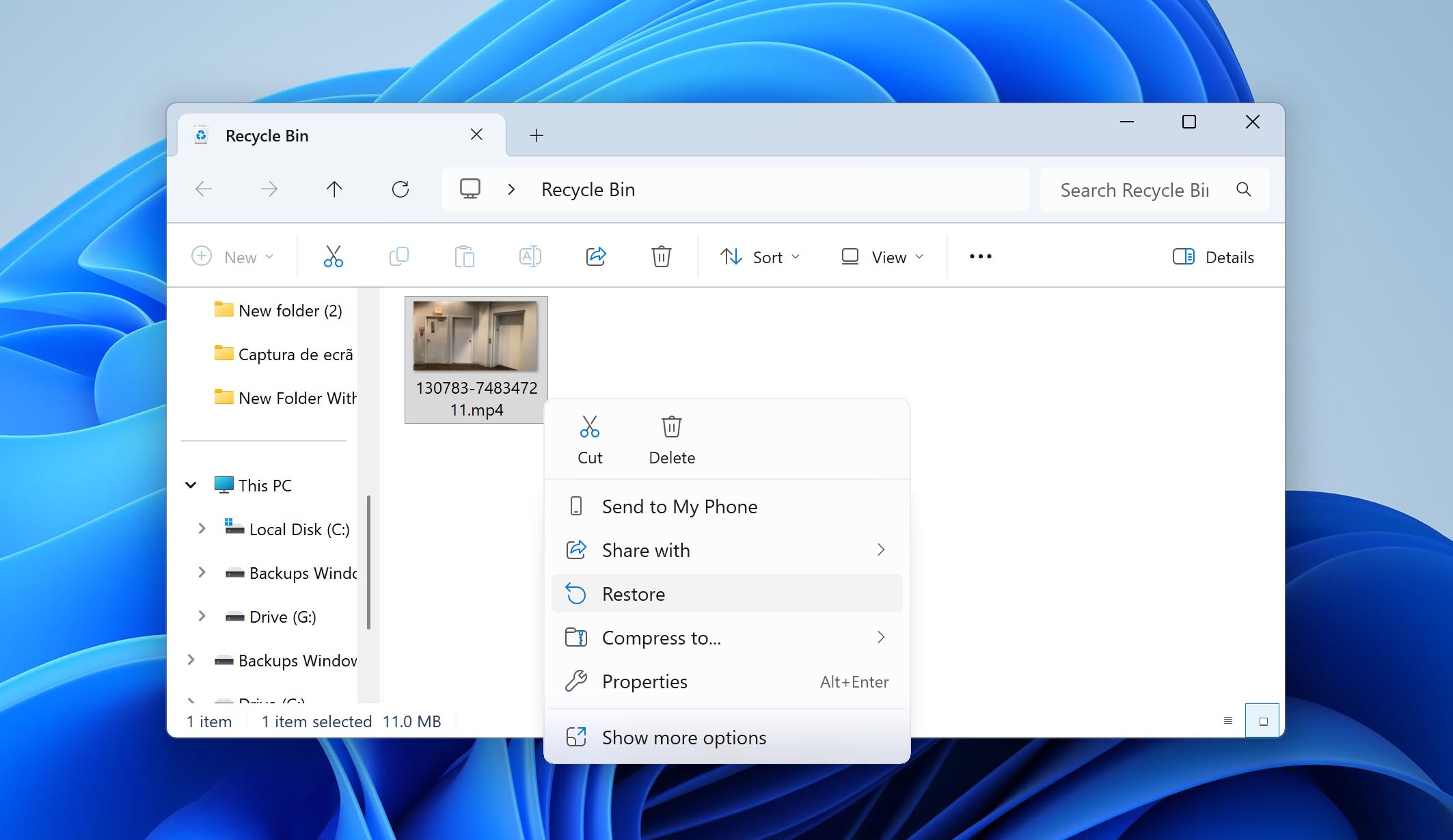
Αν βρείτε το βίντεό σας εδώ, έχετε γλιτώσει πολύ κόπο (δεν είναι απαραίτητο επιπλέον λογισμικό ή πολύπλοκη ανάκτηση). Αν όμως ο Κάδος Ανακύκλωσης ή ο Κάδος Απορριμμάτων είναι ήδη άδειος, θα πρέπει να μεταβείτε στην επόμενη μέθοδο.
Μέθοδος 2: Επαναφορά Διαγραμμένων Βίντεο Ring με Λογισμικό Ανάκτησης Δεδομένων
Εάν οι λήψεις του Ring σας δεν βρίσκονται πλέον στον Κάδο Ανακύκλωσης ή στον Κάδο Απορριμμάτων, θεωρούνται μόνιμα διαγραμμένες. Αυτό, ωστόσο, δεν σημαίνει ότι έχουν χαθεί για πάντα. Μπορείτε συχνά να τις ανακτήσετε με τη βοήθεια των λογισμικό ανάκτησης δεδομένων. Αυτά τα εργαλεία σαρώνουν το σύστημα αρχείων στον δίσκο σας και αναζητούν ίχνη των αρχείων που διαγράφηκαν αλλά δεν έχουν ακόμη αντικατασταθεί.
Εδώ είναι σημαντικό να θυμάστε έναν κανόνα: αποφύγετε να γράψετε νέα δεδομένα στον ίδιο δίσκο. Τη στιγμή που αποθηκεύονται νέα αρχεία εκεί, μπορούν να αντικαταστήσουν τον χώρο όπου ήταν τα βίντεο του Ring σας, καθιστώντας την ανάκτηση αδύνατη. Σταματήστε λοιπόν να χρησιμοποιείτε αυτόν τον δίσκο για οτιδήποτε άλλο εκτός από την ανάκτηση μέχρι να προσπαθήσετε να επαναφέρετε το διαγραμμένο υλικό του Ring.
Είναι επίσης σοφό να προτιμάτε λογισμικό που έχει αποδεδειγμένη ιστορία επιτυχίας στην ανάκτηση βίντεο. Στη δική μας εργασία, βασιζόμαστε σχεδόν αποκλειστικά στο Disk Drill. Κατά τις δοκιμές σε διάφορα σενάρια απώλειας δεδομένων, χειριζόταν σταθερά τις διαγραφές χωρίς προβλήματα. Το πρόγραμμα λειτουργεί τόσο σε Windows όσο και σε macOS, υποστηρίζει όλα τα κύρια αρχεία συστήματος και αναγνωρίζει τη μορφή MP4 του Ring χωρίς προβλήματα.
Ας δούμε πώς μπορείτε να ανακτήσετε διαγραμμένα βίντεο από το Ring χρησιμοποιώντας το Disk Drill:
- Λήψη και εγκαταστήστε το Disk Drill. Κάντε αυτό σε μια συσκευή αποθήκευσης διαφορετική από αυτή που περιείχε τα διαγραμμένα βίντεο από το Ring.
- Ανοίξτε το Disk Drill και επιλέξτε τη συσκευή αποθήκευσης που περιείχε το χαμένο υλικό από το Ring κουδούνι της πόρτας σας. Κάντε κλικ στο Αναζήτηση για χαμένα δεδομένα. Αν αυτά ήταν αποθηκευμένα σε εξωτερική συσκευή αποθήκευσης, συνδέστε την στον υπολογιστή σας πρώτα.
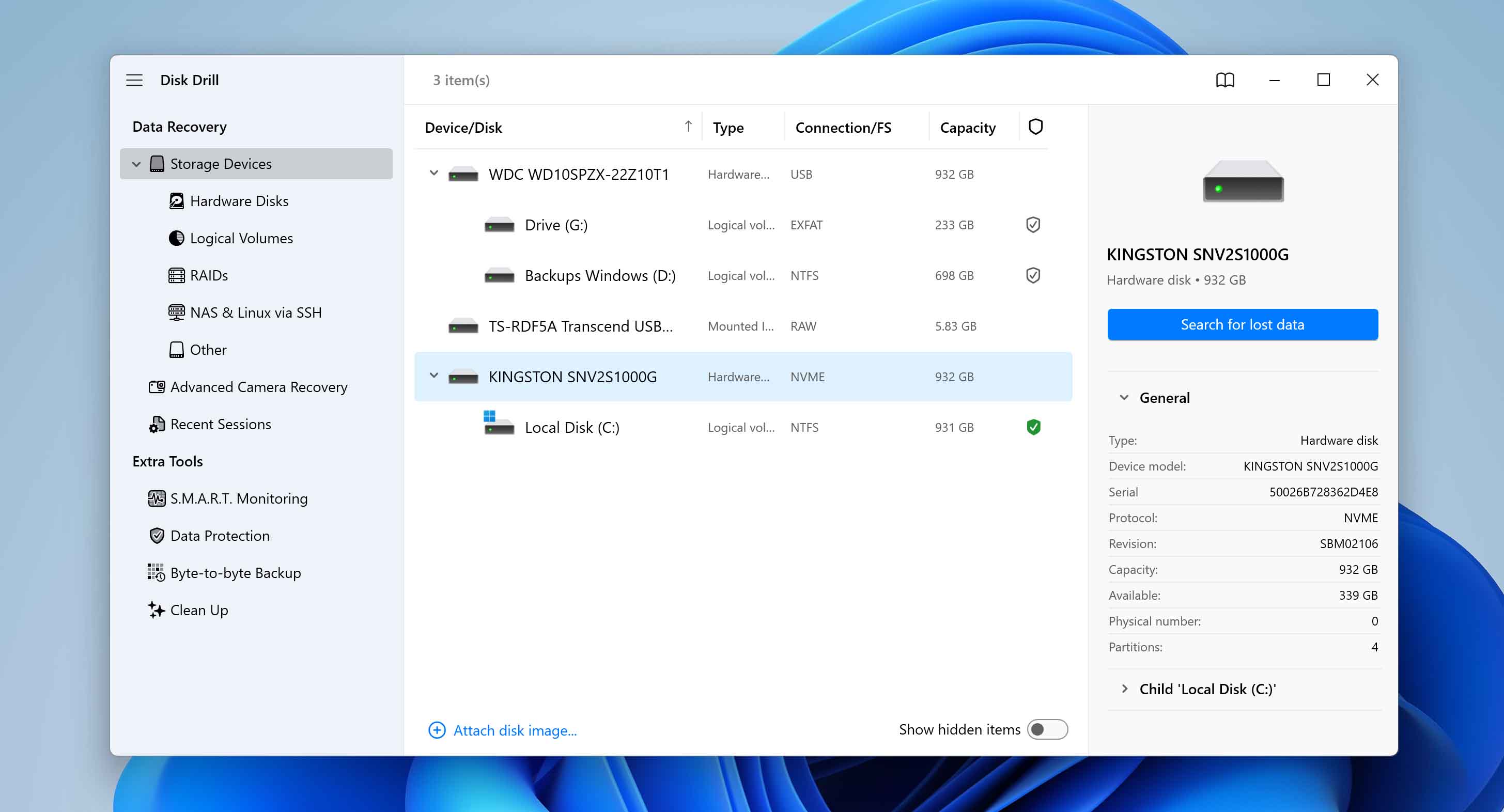
- Κάντε κλικ στο Ανασκόπηση των ευρεθέντων στοιχείων για να δείτε όλα τα δεδομένα που μπορεί να ανακτήσει το Disk Drill. Επειδή επιθυμείτε να ανακτήσετε αρχεία βίντεο, μπορείτε να κάνετε κλικ απευθείας στην επιλογή Βίντεο για να φιλτράρετε τα αποτελέσματα.
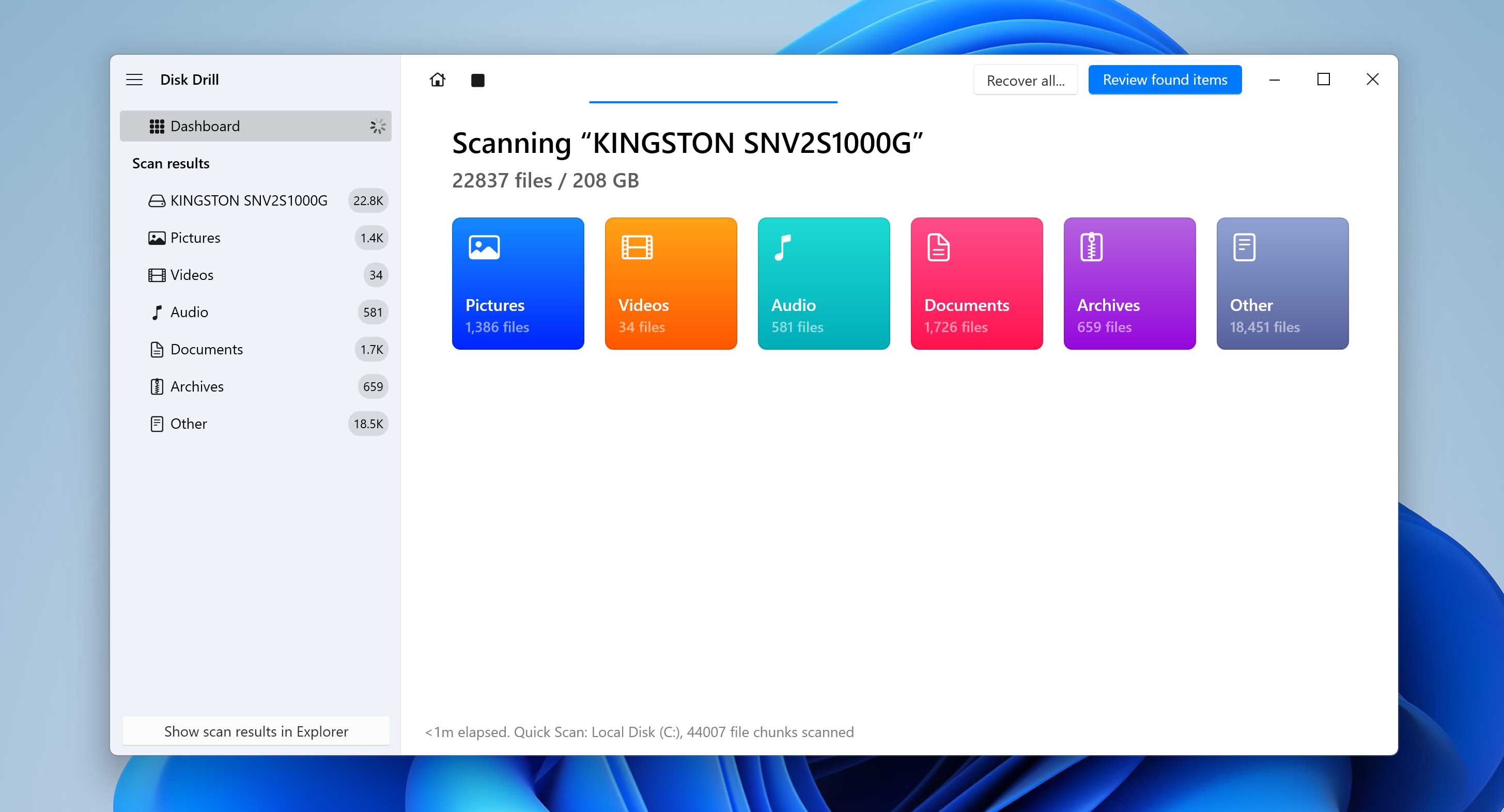
- Ανοίξτε τις ενότητές Διαγραμμένα ή χαμένα και Αναδομημένα για να δείτε τα διαγραμμένα αρχεία που ανακάλυψε το Disk Drill.
- Επιλέξτε τα βίντεο που θέλετε να ανακτήσετε χρησιμοποιώντας τα κουτάκια επιλογής. Κατά κανόνα, το Disk Drill θα εμφανίσει αυτόματα μια προεπισκόπηση του τρέχοντος επιλεγμένου αρχείου. Αν δεν το κάνει, μπορείτε να κάνετε κλικ στο εικονίδιο με το μάτι δίπλα στο όνομα αρχείου για να δείτε μια προεπισκόπηση. Κάντε κλικ στο Ανάκτηση μετά την επιβεβαίωση.
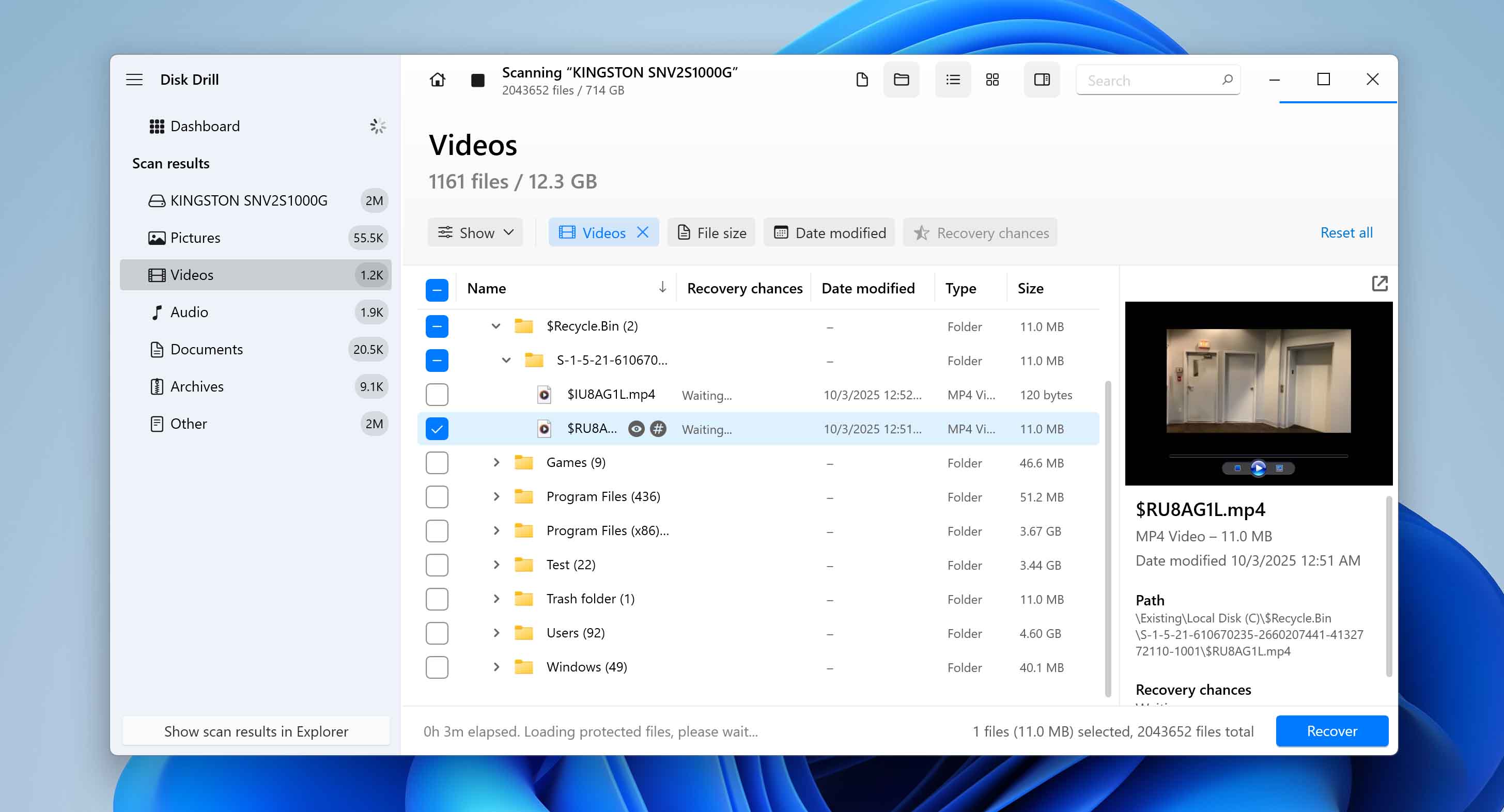
- Επιλέξτε έναν προορισμό ανάκτησης. Συνιστούμε να αποθηκεύσετε τα βίντεο του Ring σε μια συσκευή αποθήκευσης διαφορετική από αυτή που τα περιείχε αρχικά. Κάντε κλικ στο Επόμενο.
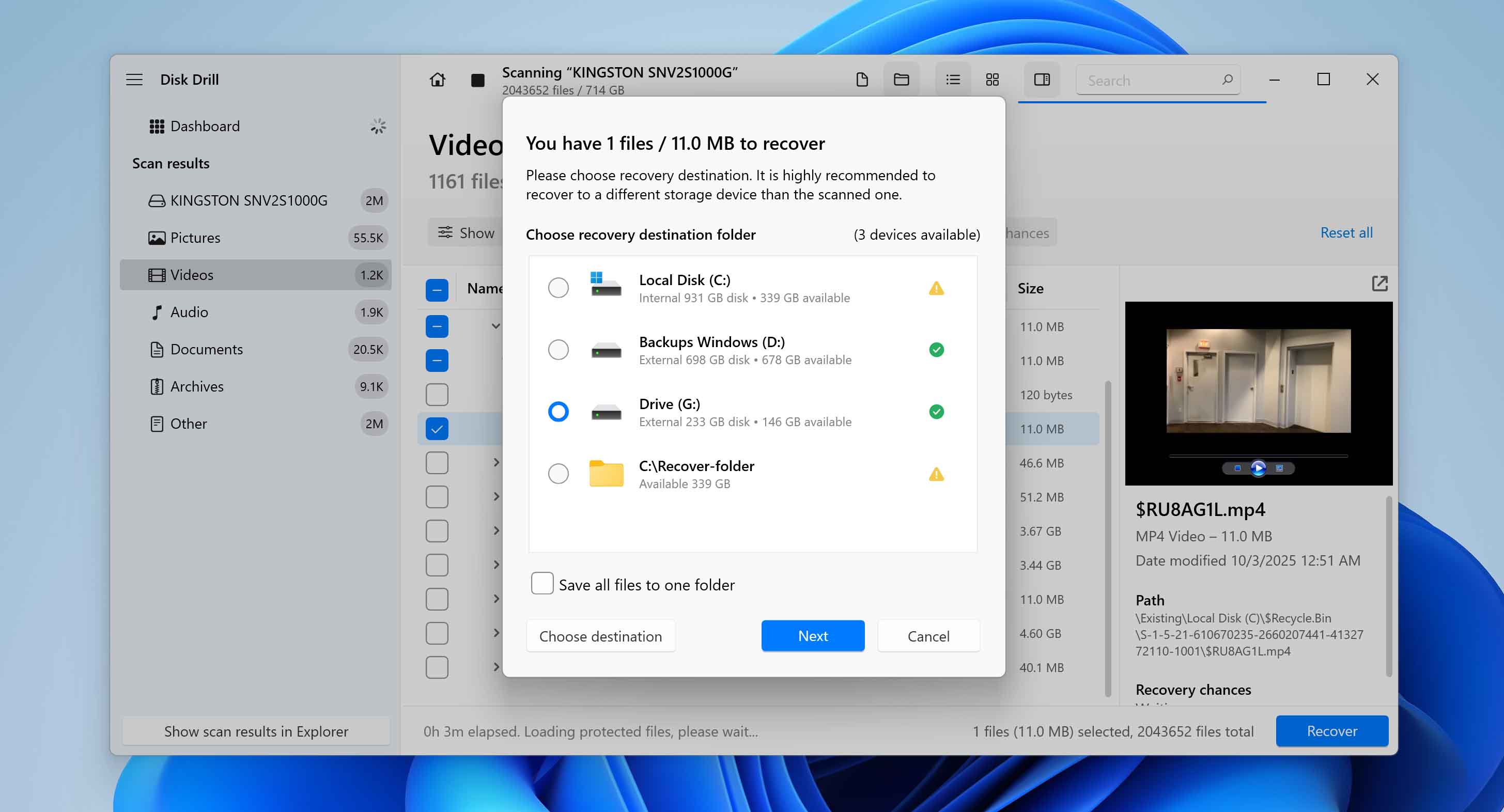
- Το Disk Drill θα ανακτήσει τα επιλεγμένα βίντεο.
Λάβετε υπόψη ότι οι δωρεάν επιλογές του Disk Drill λειτουργούν λίγο διαφορετικά σε κάθε πλατφόρμα. Στα Windows, έχετε έως και 100 MB δωρεάν ανάκτησης, που είναι συνήθως αρκετά για να δοκιμάσετε το λογισμικό και να επαναφέρετε μερικά μικρότερα Ring clips. Εάν χρειαστεί να ανακτήσετε μεγαλύτερα αρχεία, θα πρέπει να αναβαθμίσετε στην έκδοση Pro. Στο macOS, το πρόγραμμα μπορεί να ληφθεί και να χρησιμοποιηθεί για σάρωση του δίσκου σας χωρίς κόστος, αλλά η πραγματική αποκατάσταση των διαγραμμένων βίντεο Ring απαιτεί μια πληρωμένη άδεια Pro.
Μέθοδος 3: Επαναφορά Βίντεο Ring από Προηγουμένως Δημιουργημένα Αντίγραφα Ασφαλείας
Ένας άλλος τρόπος για να επαναφέρετε οριστικά διαγραμμένα βίντεο Ring είναι να τα επαναφέρετε από ένα αντίγραφο ασφαλείας. Αυτή η επιλογή παρακάμπτει τον κύριο περιορισμό του λογισμικού ανάκτησης — τον κίνδυνο υπεγραφής των αρχείων. Με ένα κατάλληλο αντίγραφο ασφαλείας, μπορείτε να επαναφέρετε τα βίντεό σας ακόμα και αν νέα δεδομένα έχουν ήδη εγγραφεί στη μονάδα δίσκου. Τόσο τα Windows όσο και το macOS περιλαμβάνουν ενσωματωμένα εργαλεία δημιουργίας αντιγράφων ασφαλείας, οπότε ας δούμε πώς λειτουργεί το καθένα από αυτά.
Τα Windows προσφέρουν διάφορες μεθόδους δημιουργίας αντιγράφων ασφαλείας, αλλά η πιο κοινή είναι το Ιστορικό Αρχείων. Αυτή η δυνατότητα αποθηκεύει αυτόματα αντίγραφα των αρχείων που είναι αποθηκευμένα σε συγκεκριμένους φακέλους, συμπεριλαμβανομένων των Έγγραφα, Μουσική, Εικόνες, Βίντεο και Επιφάνεια Εργασίας. Αν τα αποσπάσματα από το Ring αποθηκεύτηκαν σε έναν από αυτούς τους φακέλους και ήταν ενεργοποιημένο το Ιστορικό Αρχείων, έχετε εγγυημένη πιθανότητα να τα ανακτήσετε.
Να πώς να το κάνετε:
- Η Ιστορικότητα Αρχείων απαιτεί μια εξωτερική συσκευή αποθήκευσης ή ένα δίκτυο. Βεβαιωθείτε ότι η μονάδα που περιέχει τα αντίγραφα ασφαλείας σας είναι συνδεδεμένη πριν ξεκινήσετε.
- Πατήστε το πλήκτρο Windows, πληκτρολογήστε Πίνακας Ελέγχου και ανοίξτε το από τα αποτελέσματα αναζήτησης.
- Στον Πίνακα Ελέγχου, επιλέξτε Σύστημα και Ασφάλεια > Ιστορικό Αρχείων. Αυτό θα ανοίξει το βοήθημα και θα δείξει αν είναι ενεργοποιημένο.
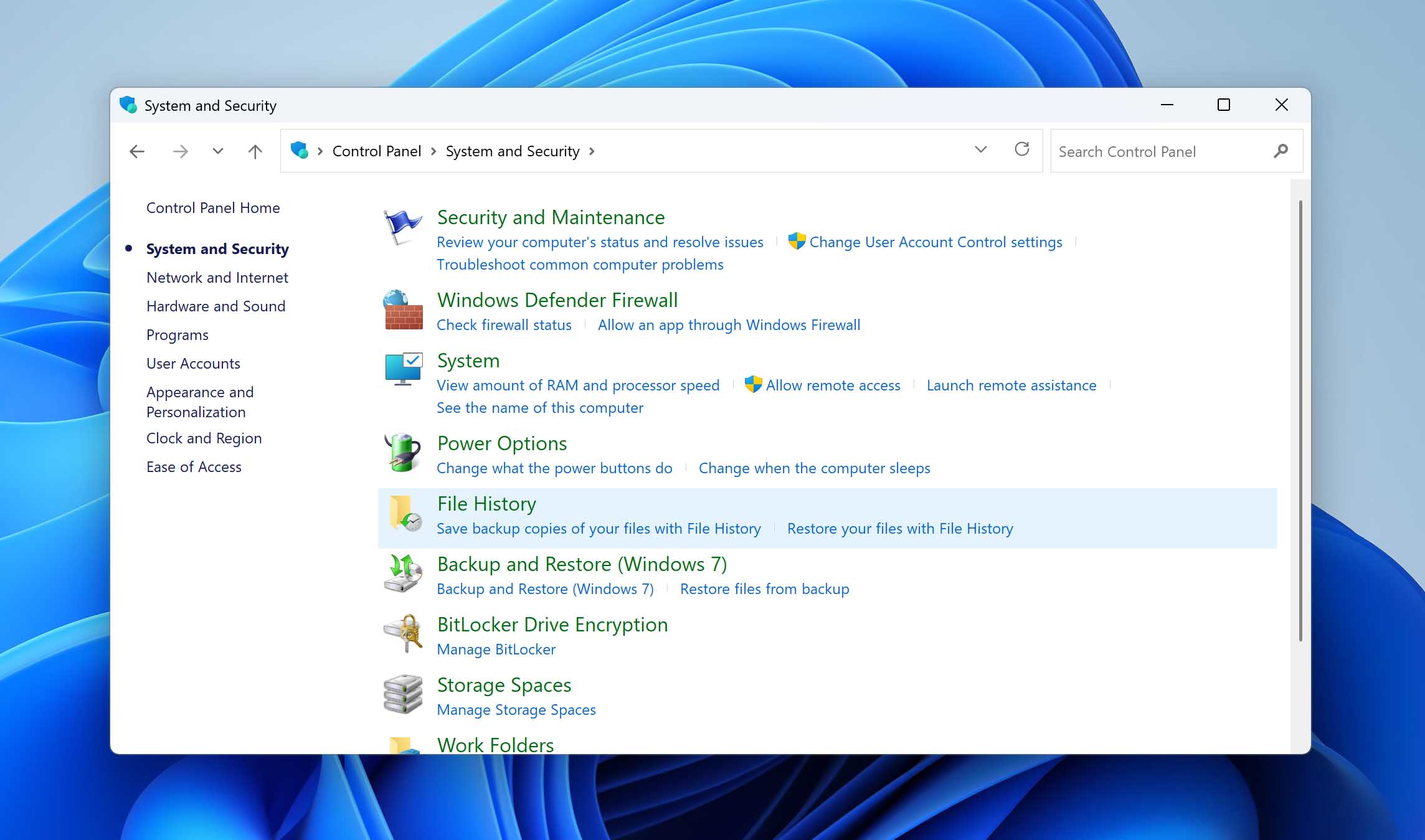
- Κάντε κλικ στο Επαναφορά προσωπικών αρχείων. Θα εμφανιστεί ένα παράθυρο όπου μπορείτε να πλοηγηθείτε στους φακέλους αντιγράφων ασφαλείας και να αναζητήσετε τα διαγραμμένα βίντεο του Ring.
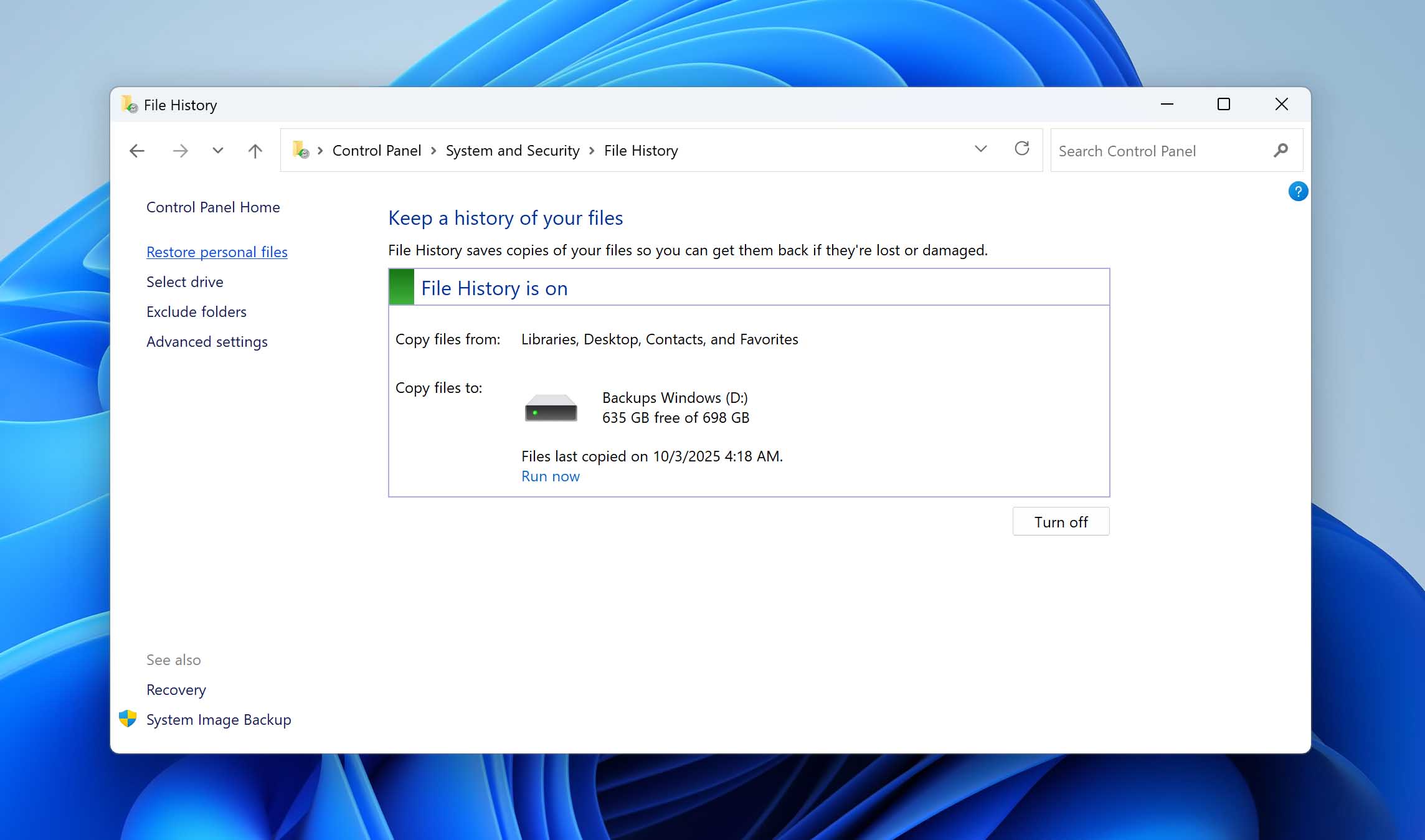
- Μόλις βρείτε τα κλιπ που θέλετε, επιλέξτε τα και κάντε κλικ στο πράσινο κουμπί Επαναφορά. Τα αρχεία θα επιστραφούν στον αρχικό φάκελο τους. Εάν προτιμάτε να τα επαναφέρετε αλλού, κάντε δεξί κλικ στο πράσινο κουμπί και επιλέξτε Επαναφορά σε, στη συνέχεια επιλέξτε μια νέα τοποθεσία.
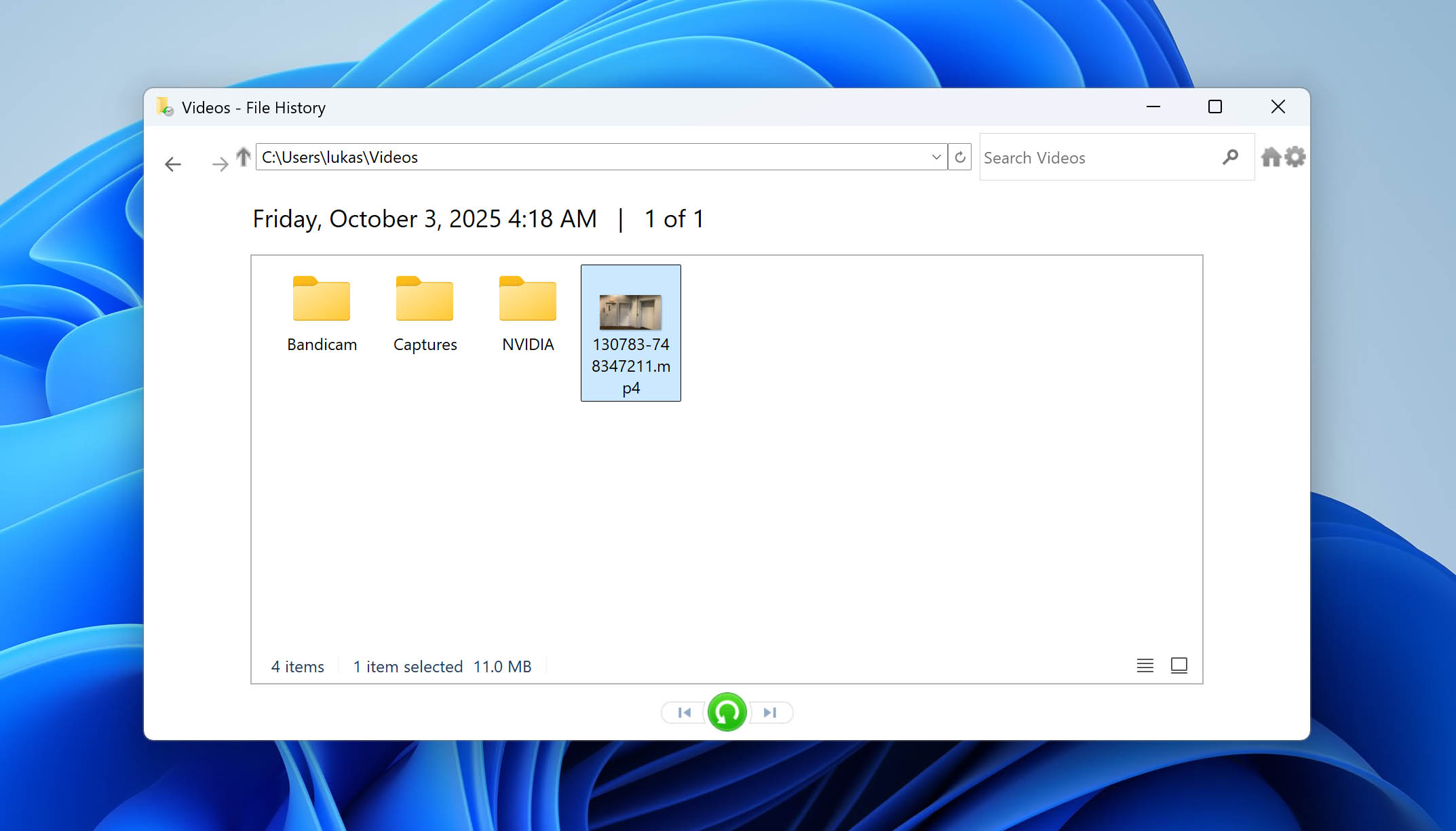
Σε macOS, η αντίστοιχη λύση δημιουργίας αντιγράφων ασφαλείας είναι το Time Machine. Σε αντίθεση με το File History, το οποίο προστατεύει μόνο ορισμένους φακέλους, το Time Machine δημιουργεί αντίγραφα ολόκληρου του συστήματός σας. Αυτό σημαίνει ότι εάν είχατε ενεργοποιημένη τη λειτουργία, τα διαγραμμένα βίντεο του Ring θα πρέπει να περιλαμβάνονται.
Δείτε πώς να τα επαναφέρετε:
- Βεβαιωθείτε ότι η συσκευή με τα αντίγραφα ασφαλείας σας είναι συνδεδεμένη πριν συνεχίσετε.
- Κάντε κλικ στο εικονίδιο του Time Machine στη γραμμή μενού και επιλέξτε Αναζήτηση Αντιγράφων Ασφαλείας Time Machine. Αν το εικονίδιο δεν είναι ορατό, ανοίξτε τις Ρυθμίσεις Συστήματος > Time Machine και εκκινήστε το από εκεί.
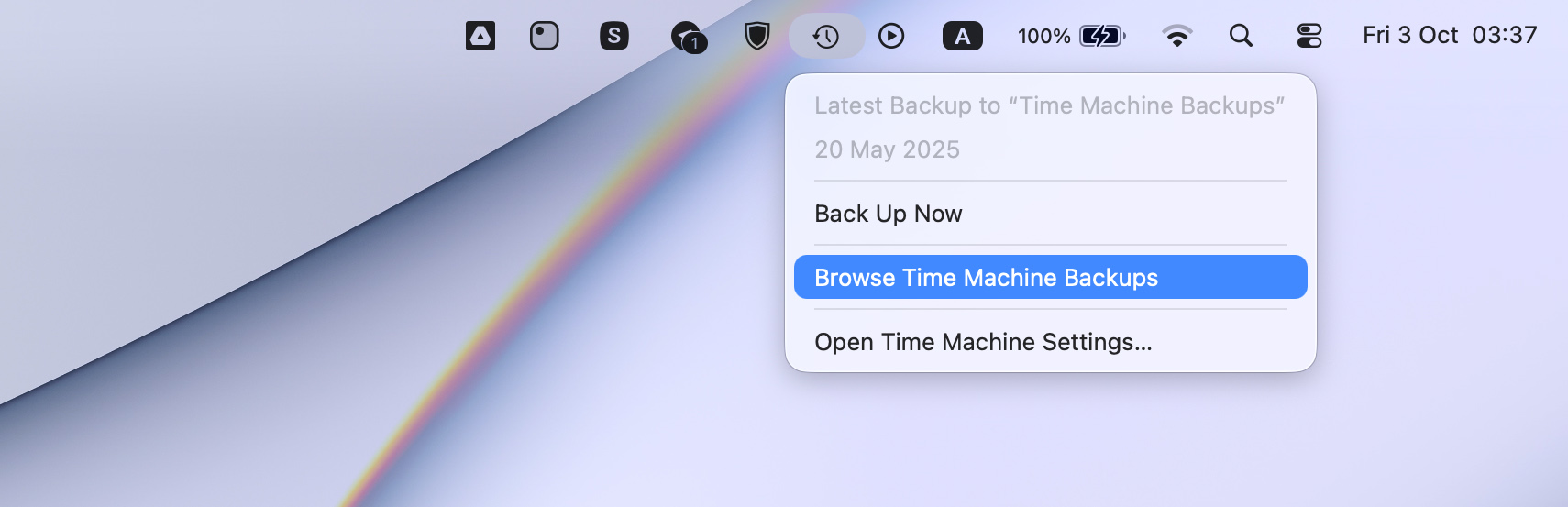
- Μεταβείτε στο φάκελο όπου ήταν αποθηκευμένα τα βίντεο. Χρησιμοποιήστε τα βέλη ή τη γραμμή χρόνου στη δεξιά πλευρά της οθόνης για να μετακινηθείτε πίσω στο χρόνο μέχρι να βρείτε την ημερομηνία πριν διαγραφούν τα βίντεο της Ring.
- Επιλέξτε τα βίντεο που θέλετε να ανακτήσετε και πατήστε Επαναφορά. Τα αρχεία θα τοποθετηθούν ξανά στον αρχικό τους φάκελο, έτοιμα για χρήση.

Συμπέρασμα
Τώρα ξέρετε πώς μπορεί να ανακτηθεί το διαγραμμένο υλικό από Ring (αλλά μόνο αν τα βίντεο είχαν αποθηκευτεί τοπικά). Δεδομένου ότι τα κλιπ που διαγράφονται από το cloud του Ring δεν μπορούν να αποκατασταθούν υπό οποιεσδήποτε συνθήκες, η συμβουλή μας είναι να κατεβάζετε πάντα και να διατηρείτε τις σημαντικές εγγραφές στη δική σας αποθήκευση. Με αυτόν τον τρόπο, αν κάτι πάει στραβά, θα έχετε ακόμα επιλογές για να επαναφέρετε αυτά τα αρχεία.
Αυτό είναι όλο για τώρα. Αν ενδιαφέρεστε γενικά για την ανάκτηση δεδομένων, ρίξτε μια ματιά στους άλλους οδηγούς μας — καλύπτουμε σενάρια σε Windows, macOS και ακόμα και σε iPhones. Θα εκτιμούσαμε επίσης οποιαδήποτε σχόλια θα θέλατε να μοιραστείτε σχετικά με αυτό το άρθρο. Καλή τύχη στις προσπάθειές σας για ανάκτηση και ελπίζουμε να μην χρειαστείτε αυτές τις μεθόδους σύντομα ξανά.




